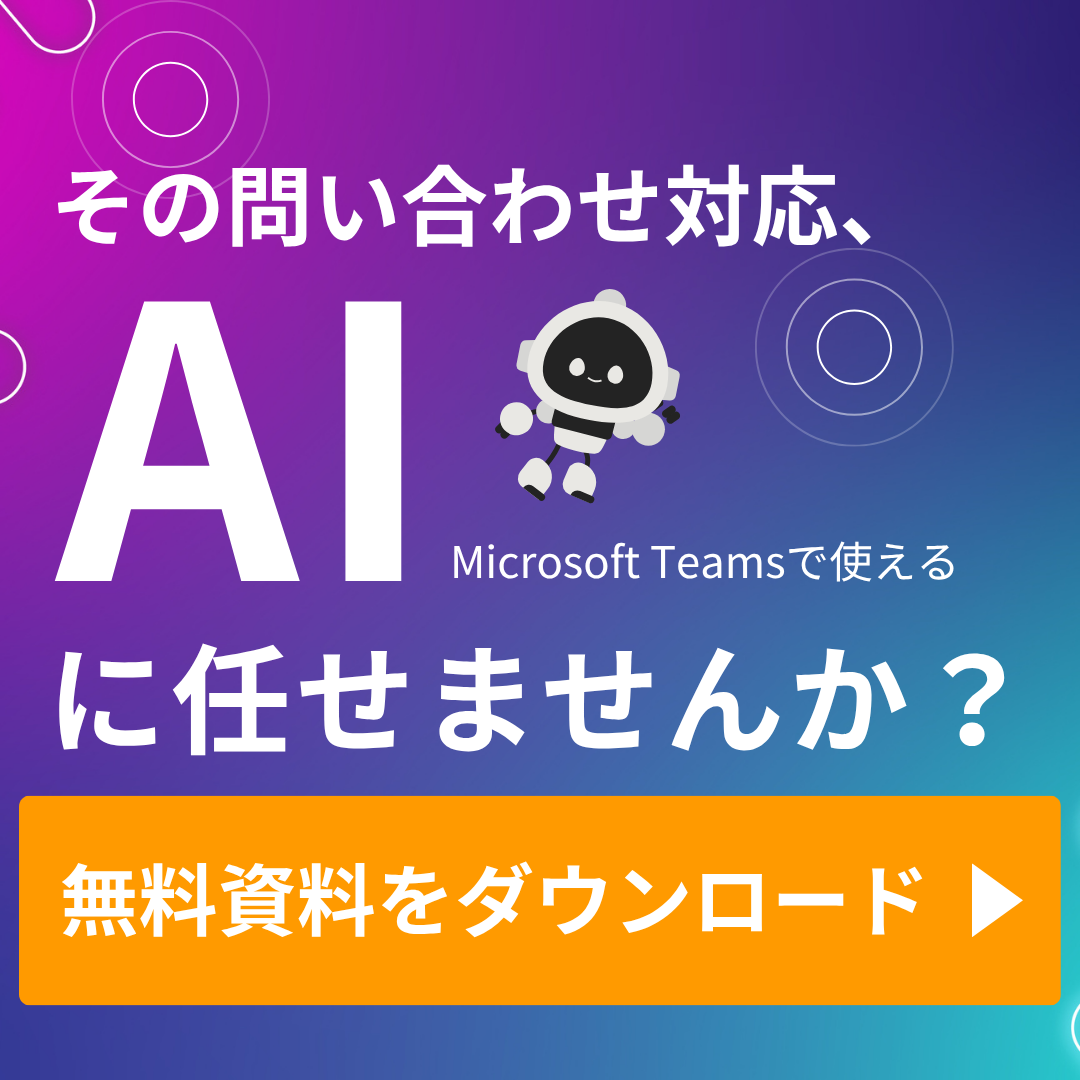Microsoft Teamsは、オンライン会議の利便性向上に加え、会議内容を後から確認できる録画機能を備えています。しかし、会議中に「録画開始」ボタンを押し忘れてしまうと、重要な内容が記録できず、議事録作成や欠席者への情報共有に支障が出ることも少なくありません。
本記事では、会議予定の作成時に自動録画の設定を行う方法を解説します。これにより、会議開始時に自動的に録画が開始され、録画忘れを防ぐことができます。また、定期会議であれば一度設定すれば、以降の会議すべてが自動録画対象となる点も活用ポイントです。
- メリット:会議開始と同時に自動で録画を開始し、手動操作の手間を削減
- 対象:定期的にオンライン会議を開催する組織のIT担当者
- ポイント:OutlookやTeamsアプリでの会議予約時に自動録画オプションを設定する手順
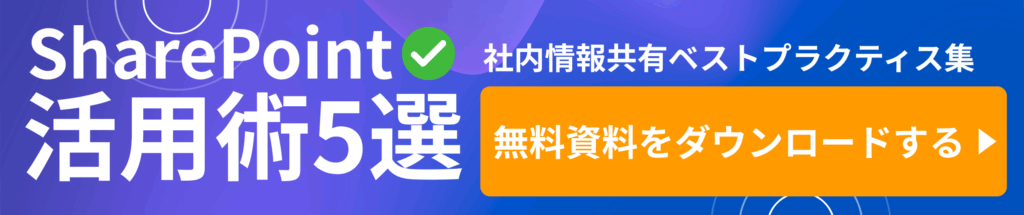
Teams会議録画の自動化とは?

「自動録画」とは、会議予約時にあらかじめ録画を開始する設定を有効にすることで、会議が始まると同時に録画がスタートする仕組みです。これにより、会議参加者が録画開始を手動で行う手間が省かれ、重要な会議内容の録画忘れを防止できます。
特に、定例会議など毎回開催される会議では、一度自動録画の設定をしておけば、以降の会議もすべて自動的に録画されるため、運用が非常に効率的になります。
自動録画の設定手順
Teams会議の自動録画設定は、会議予約時に「会議オプション」から設定します。ここでは、OutlookとTeamsアプリそれぞれでの設定手順を紹介します。
Outlookでの自動録画設定
Outlookのカレンダーを開く
予定作成画面で「Teams会議」のトグルをオンにしたうえで「保存」をクリックします。
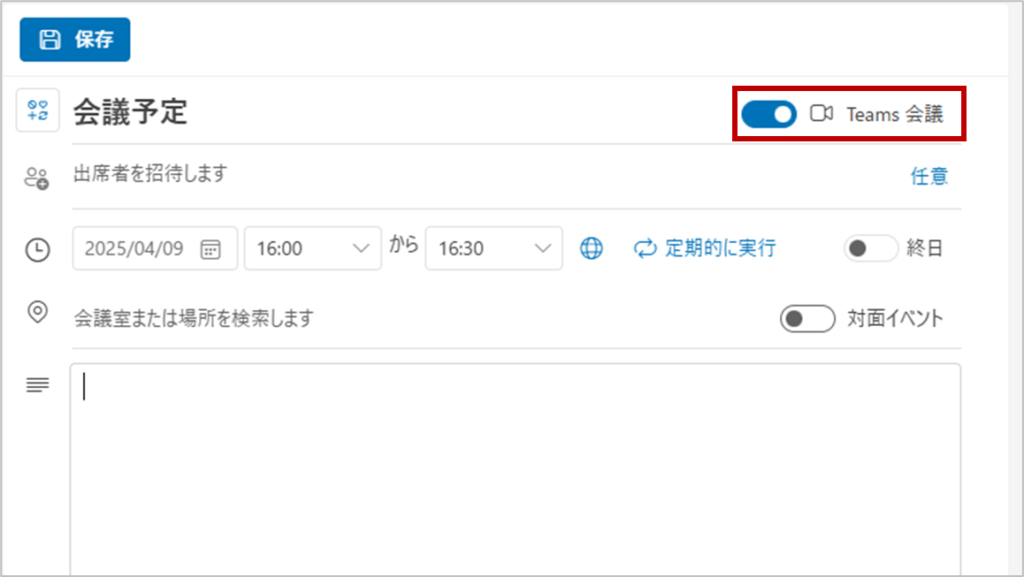
会議オプションの表示
再度予定アイテムを開き、予定作成画面に表示される「会議のオプション」リンクをクリックします。
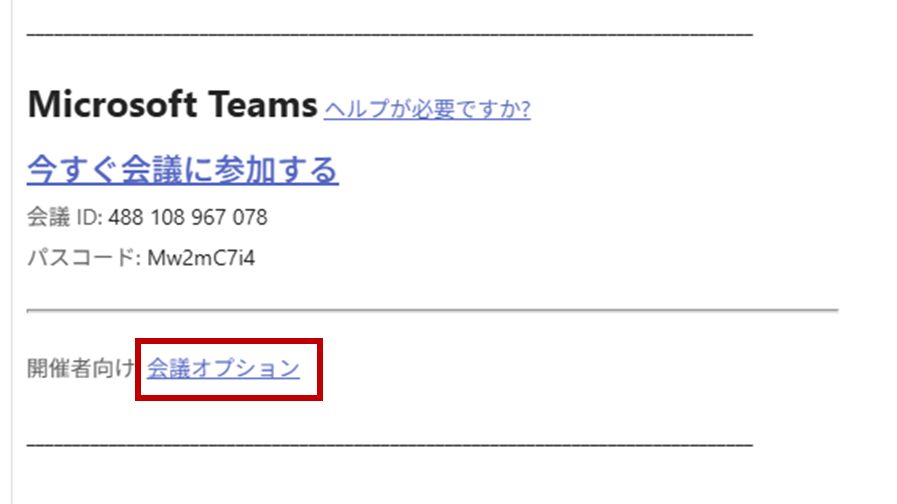
自動録画オプションの有効化
会議オプションの設定画面で、「レコーディングと文字お越しを自動的に行う」のトグルをオンに切り替え、設定内容を保存します。
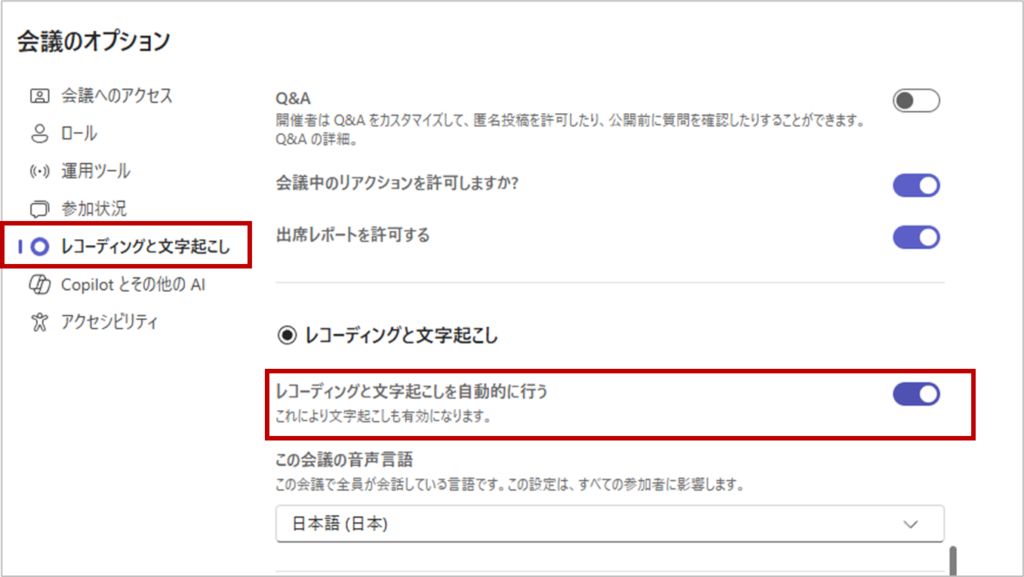
Teamsアプリでの自動録画設定
Teamsのカレンダーから会議を作成
予定作成画面で「Teams会議」のトグルをオンにします。
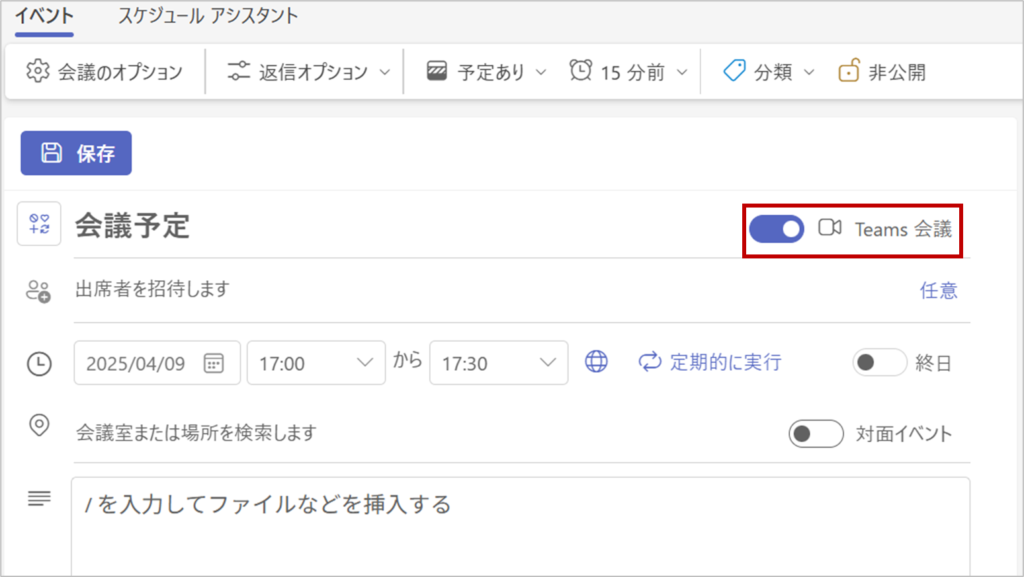
会議オプションへのアクセス
会議詳細画面内にある「会議のオプション」を選択します。
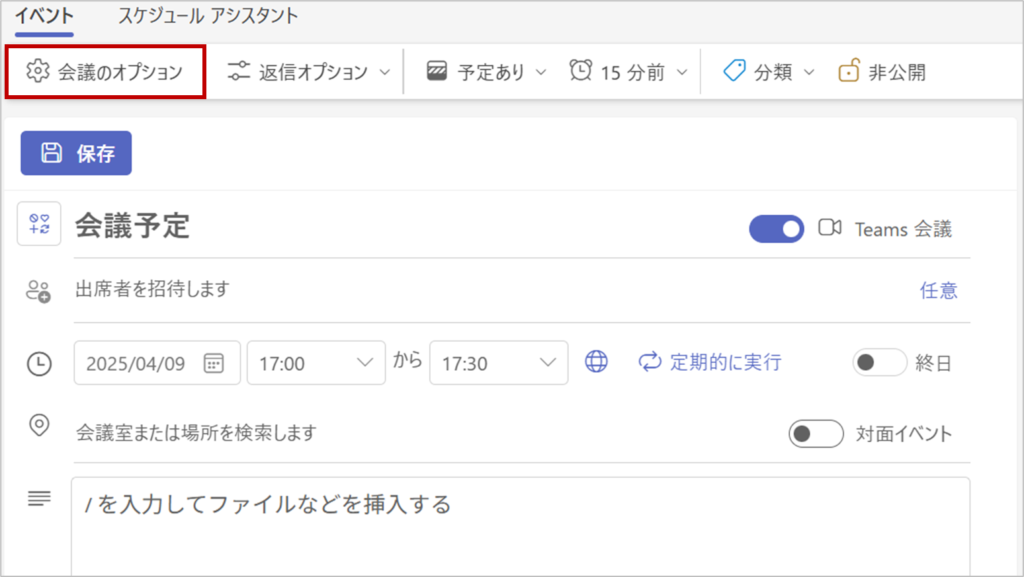
自動録画の設定
表示された会議オプション画面で、「Record and transcribe automatically」をオンに切り替え、Spoken language in this meeting を「Japanese(Japan)」を選択し「保存」ボタンをクリックします。
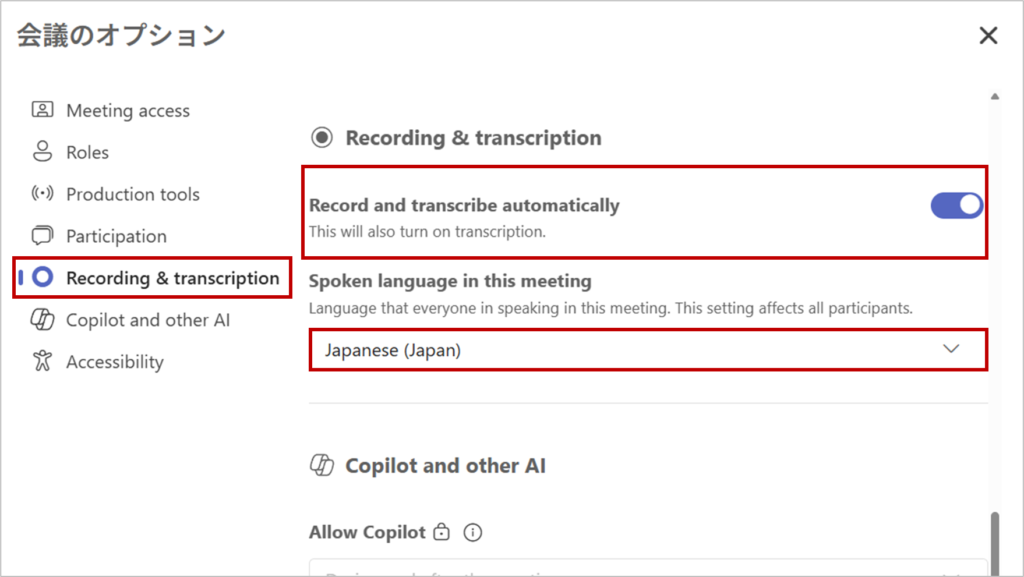
会議予定の保存
会議予定を保存します。
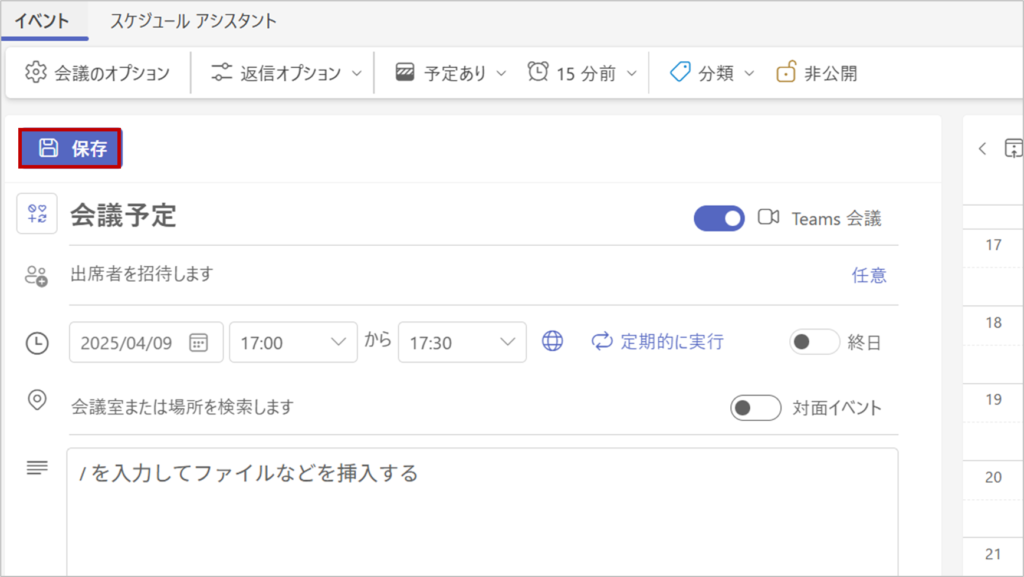
ポイント:定期会議の場合は、初回の会議予約時に自動録画を設定しておけば、その後の各会議でも同じ設定が引き継がれます。
【録画忘れ以外の「しまった!」も、未然に防ぎませんか?】
会議の録画忘れは、ヒューマンエラーの代表例です。しかし業務には「間違えてファイルを消してしまった」「メールを誤送信してしまった」など、様々な「しまった!」が潜んでいます。
私たちは、そうした“うっかり”や“ど忘れ”が原因のトラブルと解決策を1冊の資料にまとめました。このガイドを手元に置くことで、いざという時に慌てず対処でき、業務への影響を最小限に抑えられます。
▼『Microsoft 365 トラブルシューティング大全』を無料でダウンロードする

活用ポイントと運用のコツ

事前設定による録画忘れ防止
- 会議予約時に必ず自動録画オプションを有効化することで、会議開始時に録画し忘れるリスクを排除します。
- 定例会議の場合、一度設定すれば以降の各会議も自動的に録画されるため、運用の一貫性が保たれます。
録画データの保存と共有
- 録画データは、通常、会議開催者のOneDrive(チャネル会議の場合はSharePoint)に保存されます。
- 保存先を事前に確認し、必要に応じてアクセス権限を設定することで、後から参加者に共有しやすくなります。
運用ルールの策定
- 自動録画設定の周知:会議予約を行う担当者には、必ず自動録画設定を行うよう運用ルールを設ける。
- 録画ファイルの管理:録画データの保存先や有効期限を設定し、定期的に不要なファイルを整理するルールを策定しましょう。
注意事項

- 自動録画は会議開始後、初参加者の入室時に開始されます。
- 保存先のストレージ容量(OneDrive/SharePoint)の空き容量を確認し、容量不足にならないよう定期的に整理することが重要です。
まとめ
会議録画の自動化設定を事前に行うことで、録画し忘れを防ぎ、会議内容の記録を確実に残すことができます。定期会議においては、一度自動録画設定を行えば、その後の会議もすべて自動的に録画され、運用が大幅に効率化されます。
弊社ではTeamsの基礎的な活用方法から管理者向けの講習まで幅広い範囲の勉強会/トレーニングを提供しております。TeamsをはじめとするMicrosoft 365 についてお困りごとがありましたら、以下バナーよりお気軽にお問い合わせください。
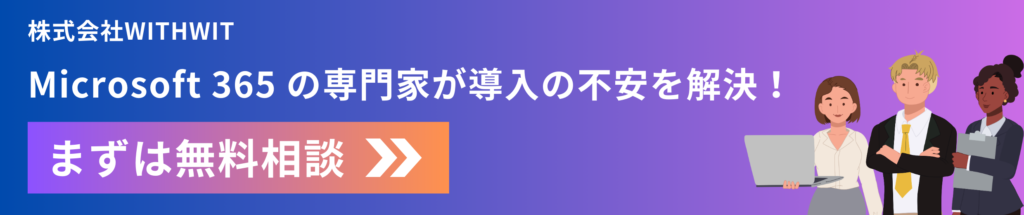
その他の「面倒」や「不安」も、この一冊で解消
録画の自動化で、あなたの会議運営は一つ上のレベルになりました。
このように、Microsoft 365は「知っているかどうか」で、業務の快適さが大きく変わります。
私たちがご提供する『Microsoft 365 トラブルシューティング大全』は、あなたの「もっと快適に働きたい」を後押しする実践ガイドです。
- 迷惑メールではないのに、迷惑メールフォルダに入ってしまう
- Teamsのステータスが「退席中」のまま変わらない
- 社外の人に、安全にファイル共有したい
など、厳選された30のQ&Aを掲載。ITに関する日々の小さなストレスを解消し、より本質的な業務に集中するために、ぜひお役立てください。
▼【無料】問い合わせを9割削減する『Microsoft 365 トラブルシューティング大全』をダウンロードする


Microsoft 365に関するご相談やお悩みがございましたら、ぜひ株式会社WITHWITまでお気軽にお問い合わせください。
数あるクラウドサービスの中でMicrosoft 365 に特化してきたからこそ導入前から導入後の定着に至るまで、幅広いご相談に対応いたします。